Giáo trình Phần mềm Project
Chơng I
Làm việc với một dự án mới 2003
I/ Microsoft Project 2003 là một công cụ có hiệu quả đối với các công việc sau đây:
• Tổ chức lập kế hoạch thi công.
• Lên lịch công tác.
• Chỉ định các tài nguyên và chi phí cho các công tác.
• Điều chỉnh kế hoạch để thích ứng với các điều kiện ràng buộc.
• Chuẩn bị báo biểu để thông tin kế hoạch sau cùng đến tất cả những ngời phê chuẩn hay thi hành kế hoạch.
II/ Khi đã bắt đầu tiến hành dự án, bạn có thể dùng Microsoft Project 2003 để tiếp tục những công tác sau:
- Giám sát việc thi công thực tế.
- Dự trù các tác động đến tiến độ của dự án khi xảy ra những thay đổi đe doạ đến sự thành công của dự án.
- Xem xét lại dự án để đối phó với những tình huống ngẫu nhiên.
- Lập các báo biểu sau cùng về kết quả của dự án.
III/ Chuẩn bị trớc khi sử dụng Microsoft Project 2003:
Trớc khi bạn bắt đầu một dự án, bạn cần xác định mục đích của dự án và công việc nào cần hoàn thành để đạt đợc mục đích. Khi đã xác định mục đích của dự án và các nhiệm vụ của dự án thì bớc tiếp theo là xác định xem ai sẽ làm công việc này, khi nào thì công việc đợc bắt đầu và công việc đó sẽ kéo dài trong bao lâu. Thêm vào đó trong thời kỳ vạch định kế hoạch bạn cần phải xác định xem dự án này tốn bao nhiêu tiền. Khi mỗi một công việc xảy ra đều cần có sự theo dõi, cần phải có sự điều chỉnh để ngăn chặn sự cố. Những sự cố có thể xảy ra là: Công nhân bị ốm, vật liệu không đợc cung cấp đúng thời gian, ngời làm thôi việc.Sau đó thời gian biểu đợc điều chỉnh và thông tin đến những ngời có liên quan tới dự án.
Nh các bạn đã biết quản lý một dự án thì cần nhiều sự quản lý khác nhau và cần phải có kỹ năng phối hợp giữa chúng. Theo dõi tất cả các khía cạnh của dự án và điều chỉnh nó theo mục đích của dự án là một việc rất khó khăn. Sử dụng Microsoft Project 2003, bạn có thể vạch định kế hoạch, quản lý và phối hợp một dự án từ bao quát đến chi tiết. Sử dụng Microsoft Project 2003 làm công cụ quản lý dự án. Bạn có thể quản ký dự án một cách tự tin.
Trớc khi sử dụng Microsoft Project 2003, cần chuẩn bị những thông số sau:
- Danh sách các công việc của dự án (Task list).
- Ước lợng thời gian hoàn thành các công việc của dự án (Duration of each task).
- Thứ tự thực hiện các công việc và mối quan hệ giữa chúng (Task dependencies).
- Danh sách đội dự án và phân công ai thực hiện nhiệm vụ nào (Resource list and Resource assignment).
- Lịch làm việc của dự án và từng thành viên (Project calendar and Resource calender).
- Các loại chi phí cho dự án bao gồm: chi phí cho các thành viên dự án, chi phí cho các nhiệm vụ (Fixed cost and Resource Cost).
VI/ Một số từ khóa:
- Task: công việc, nhiệm vụ.
- Task List: danh sách các công việc.
- Resource: tài nguyên hoặc nhân lực, vật lực dùng thực hiện các công việc của dự án.
- Duration: thời gian hoàn thành công việc hoặc dự án.
- Work: số giờ công đợc gán để thực hiện các công việc.
- Unit: năng suất (khả năng) lao động của tài nguyên.
- Milestone: loại công việc đặc biệt có Duration = 0, dùng để kết thúc các đoạn trong dự án.
- Recurring Task: loại công việc có tính lặp đi, lặp lại nhiều lần theo chu kỳ trong thời gian thực hiện dự án (VD: các buổi họp tháng).
- Và một số từ khoá khác .
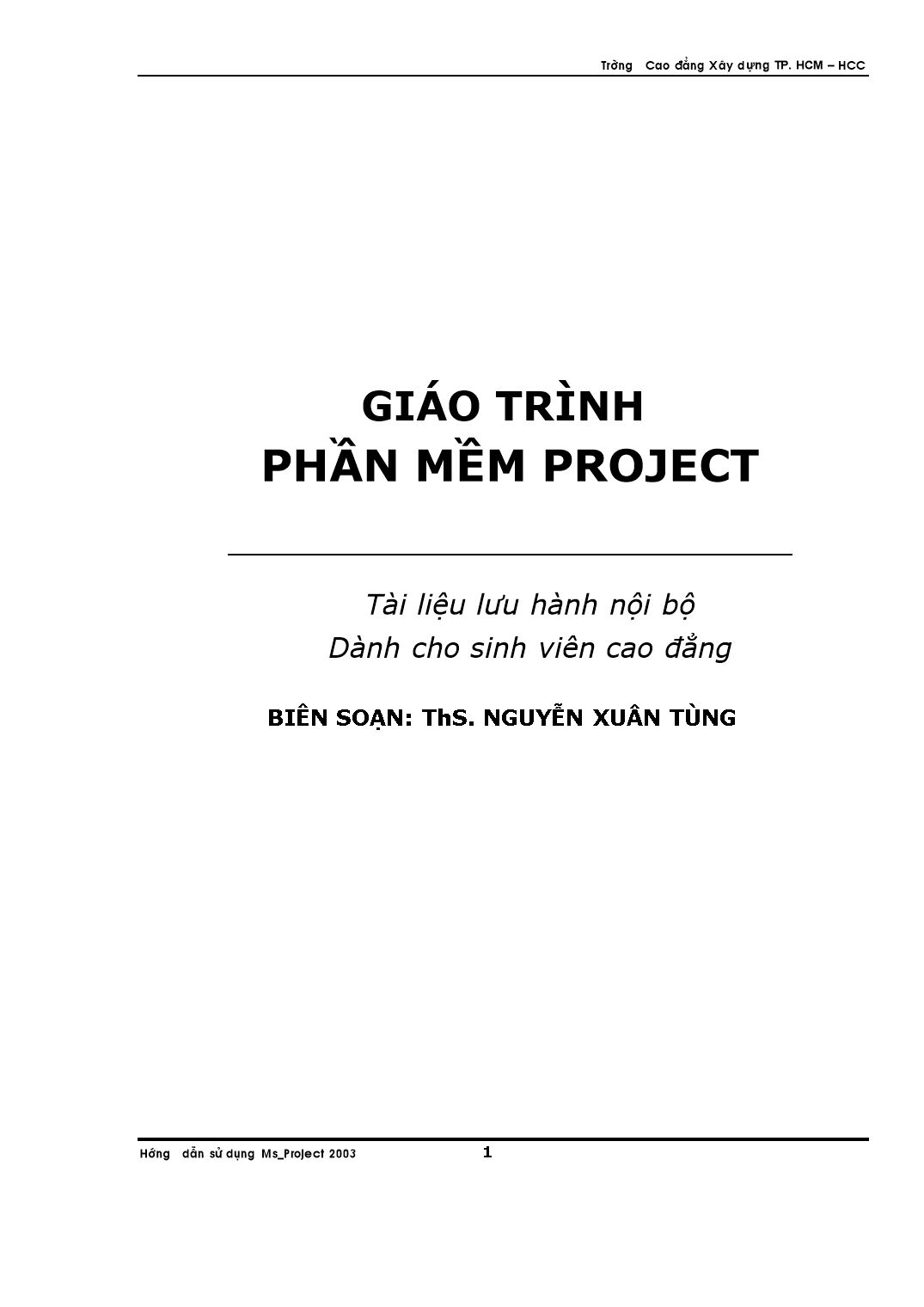
Trang 1
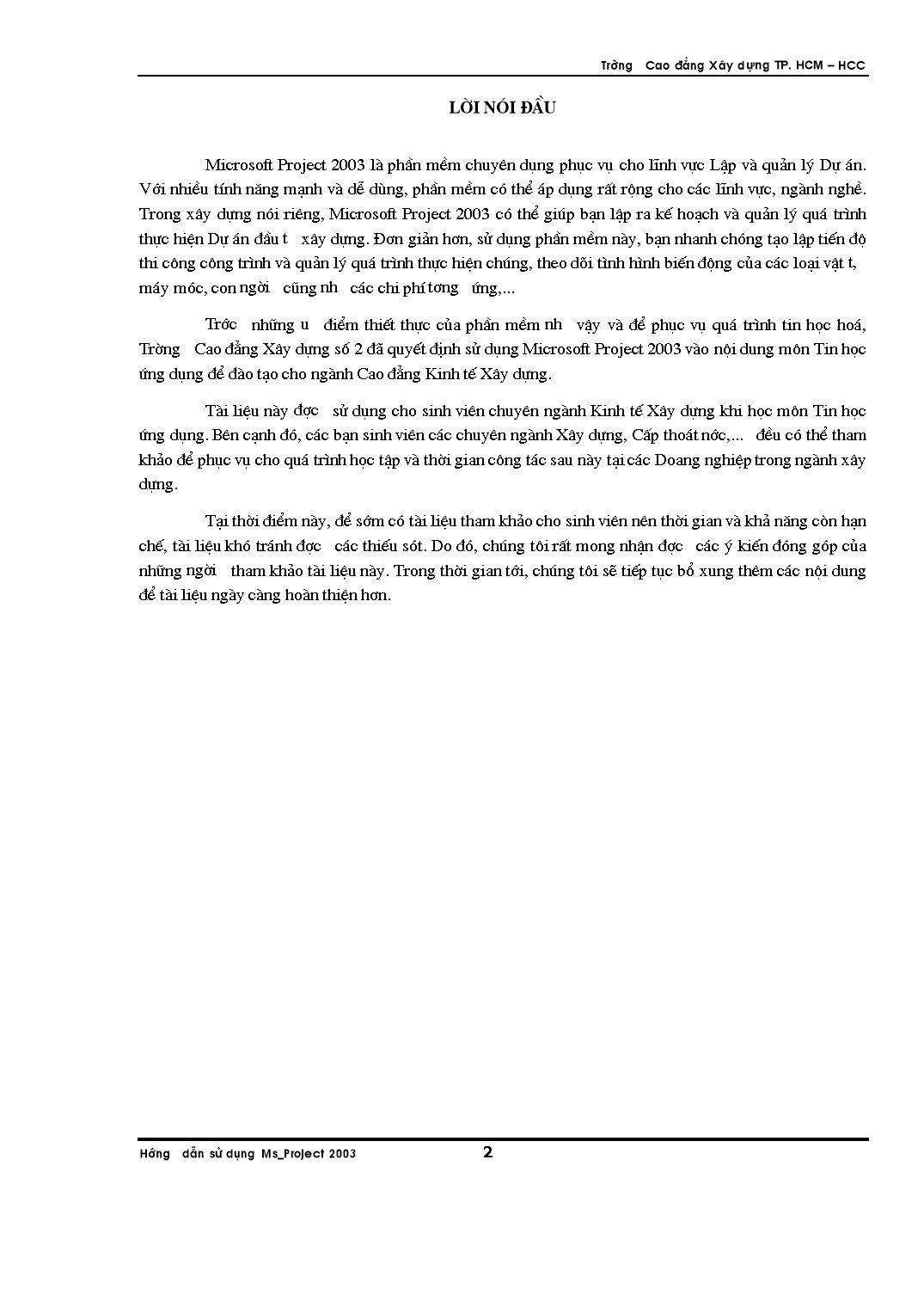
Trang 2
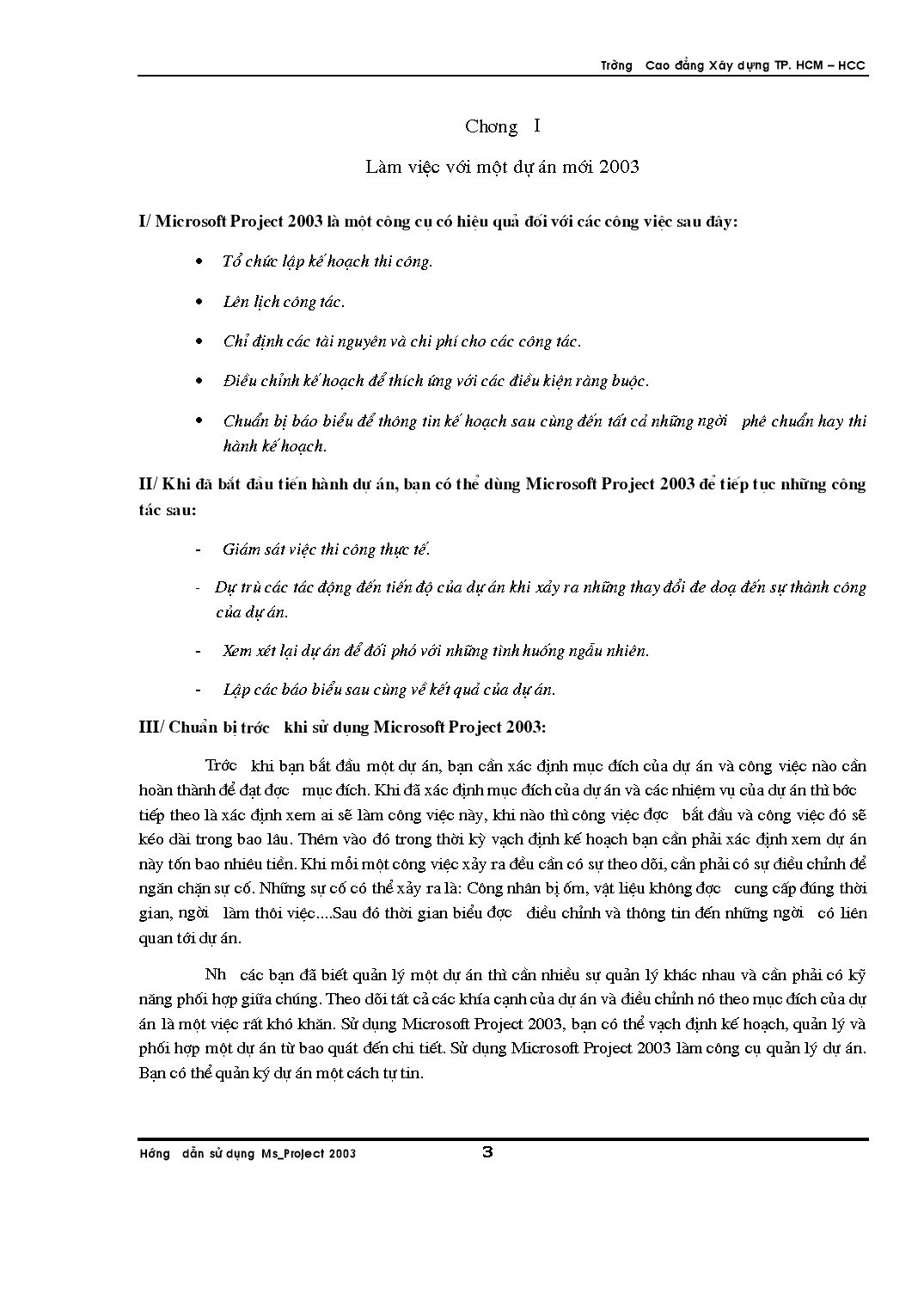
Trang 3
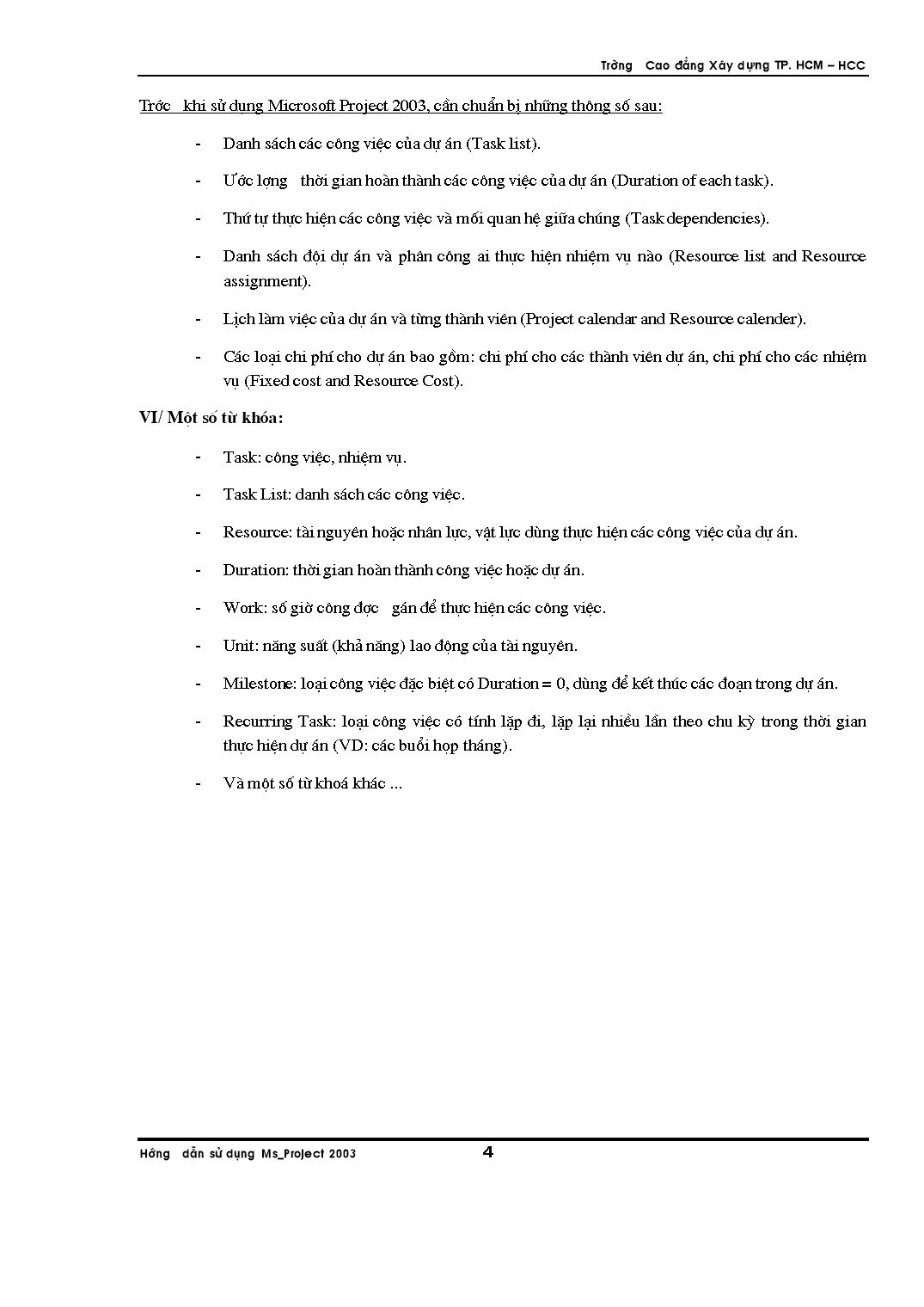
Trang 4
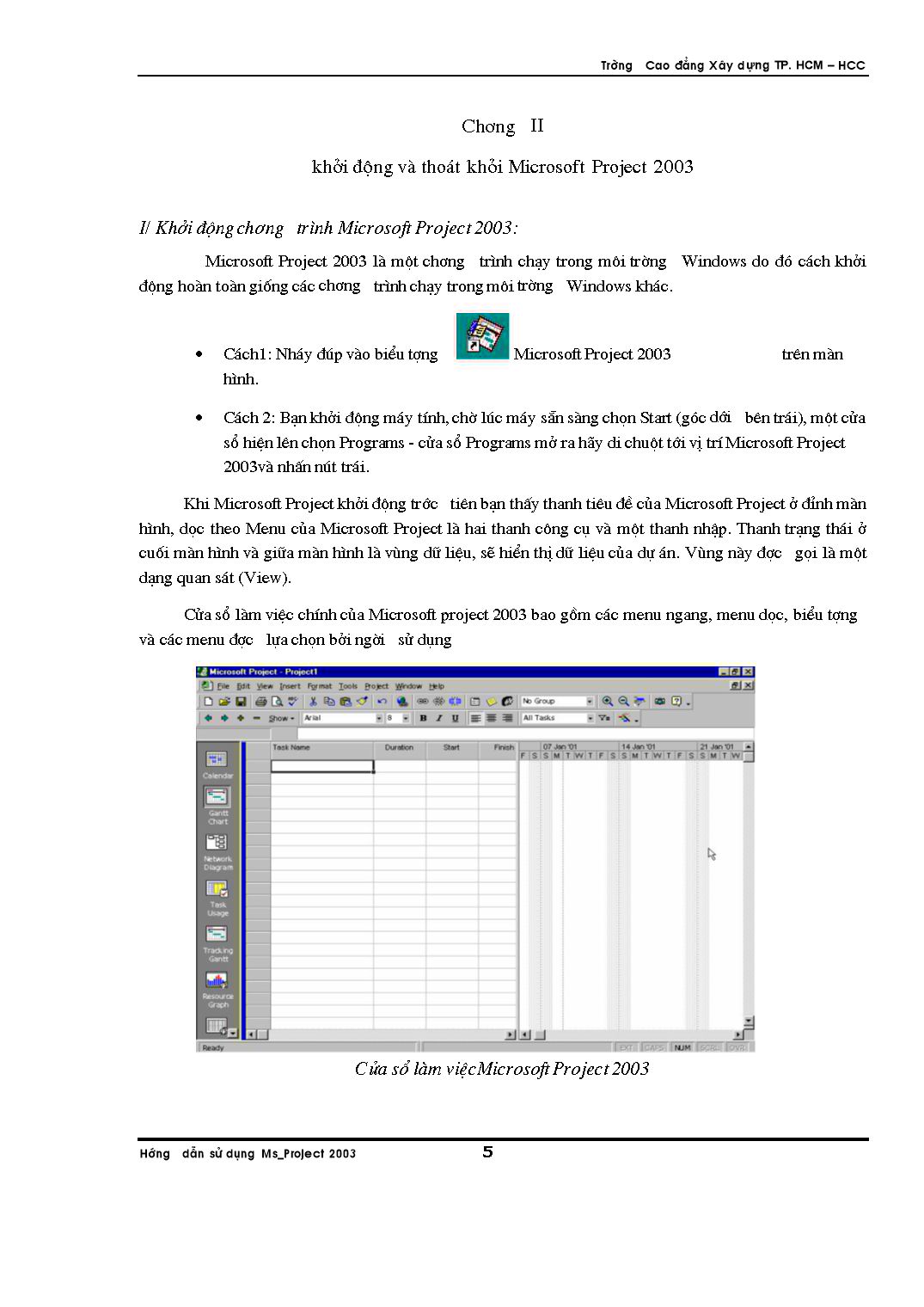
Trang 5
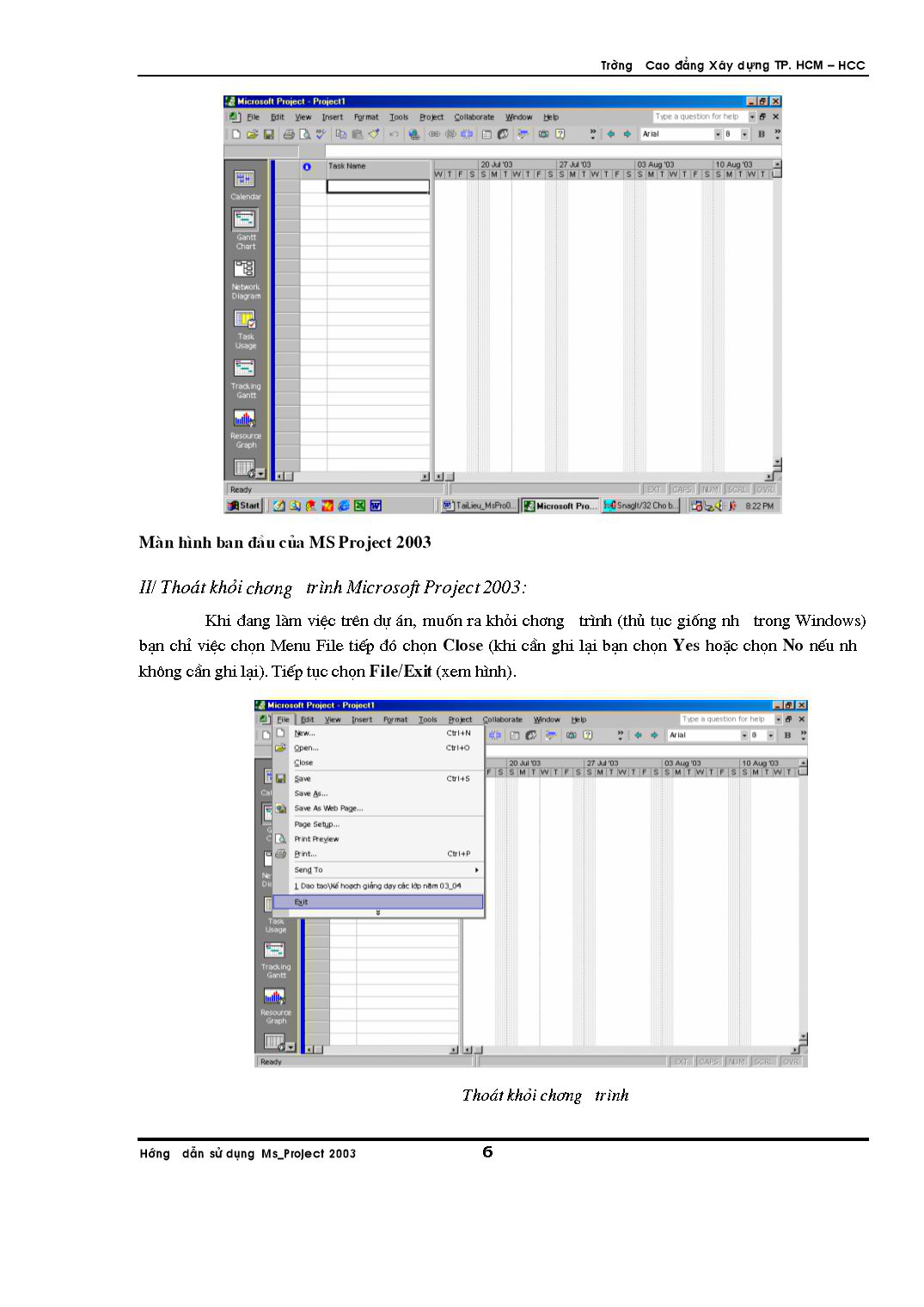
Trang 6
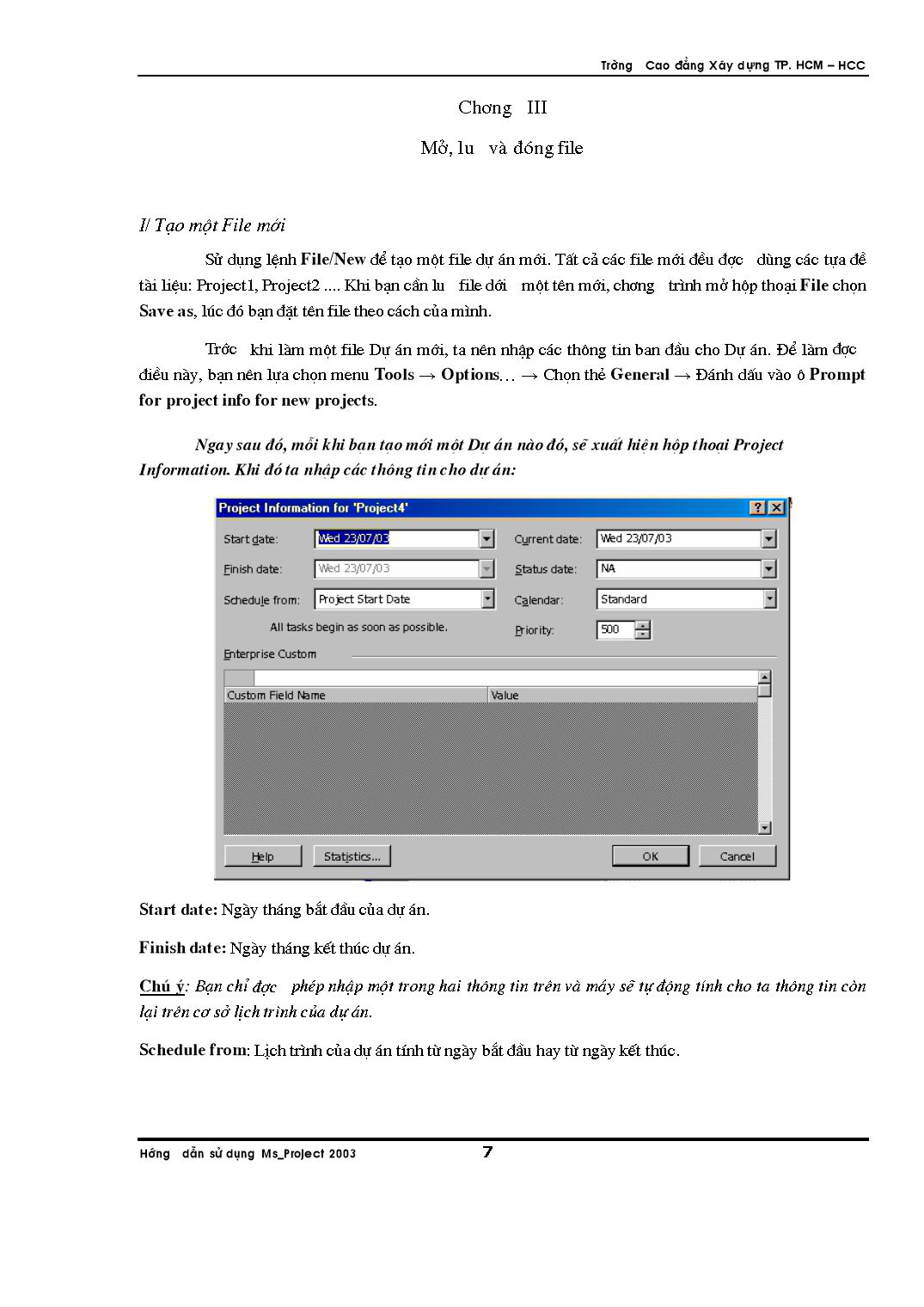
Trang 7
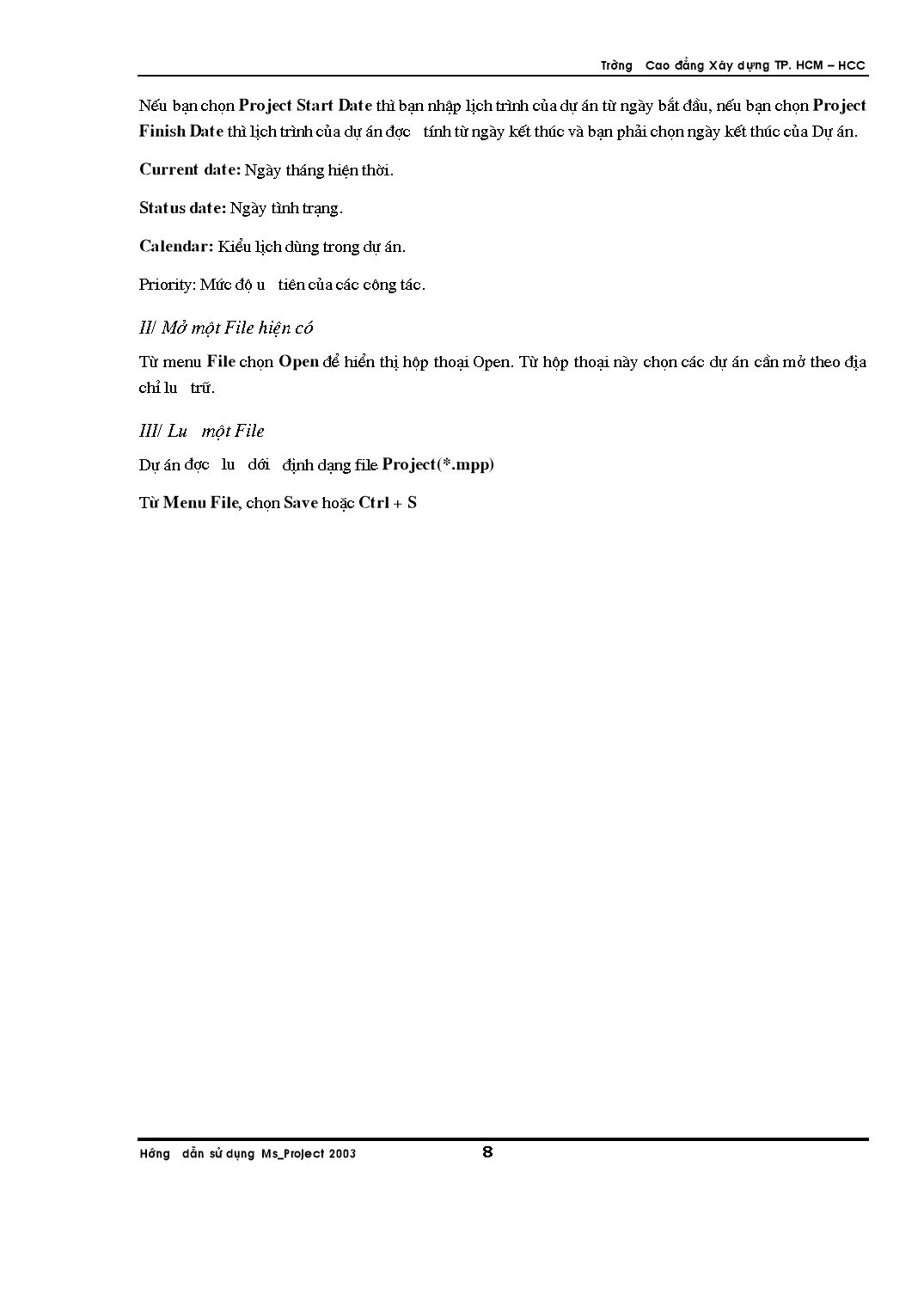
Trang 8
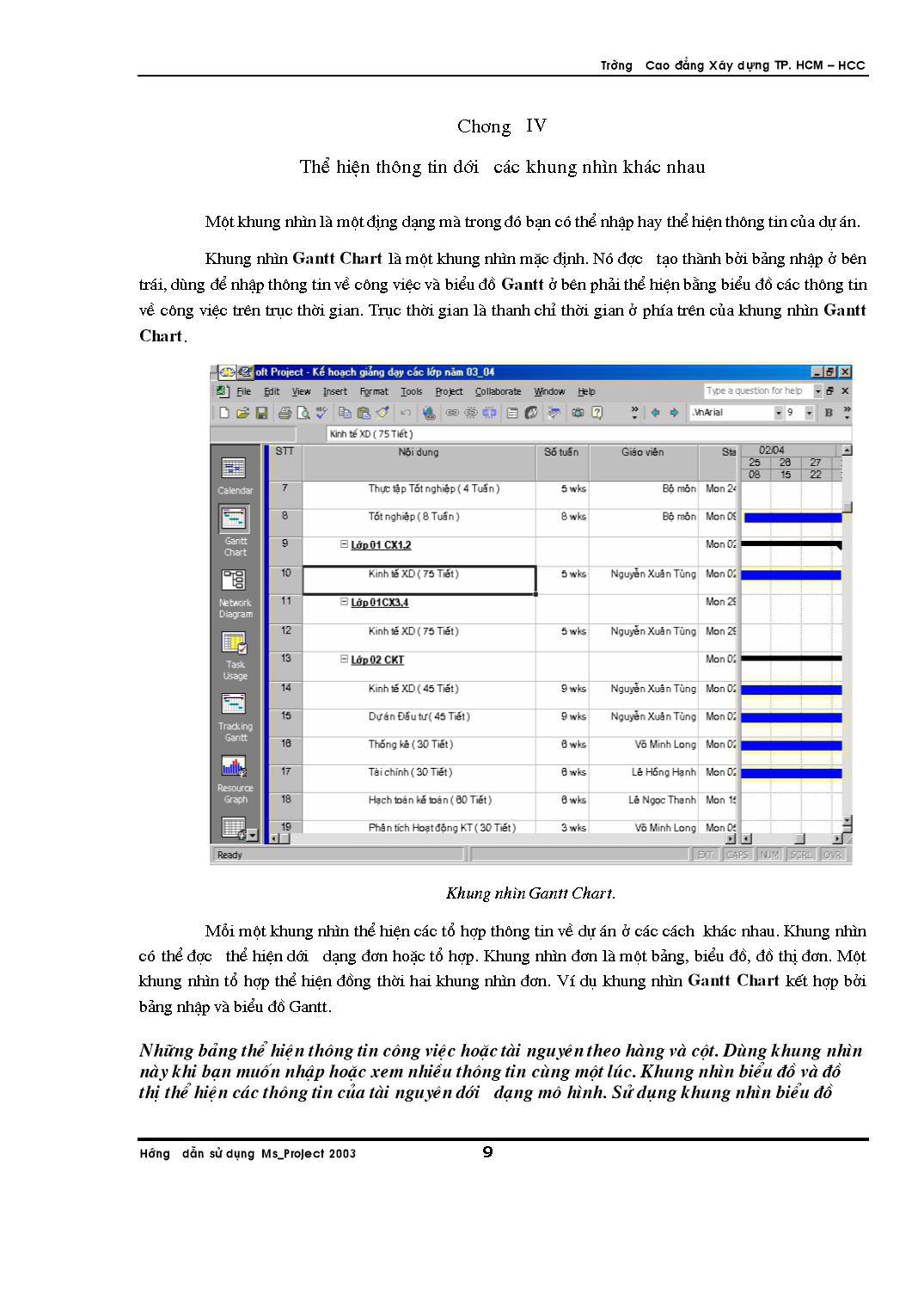
Trang 9
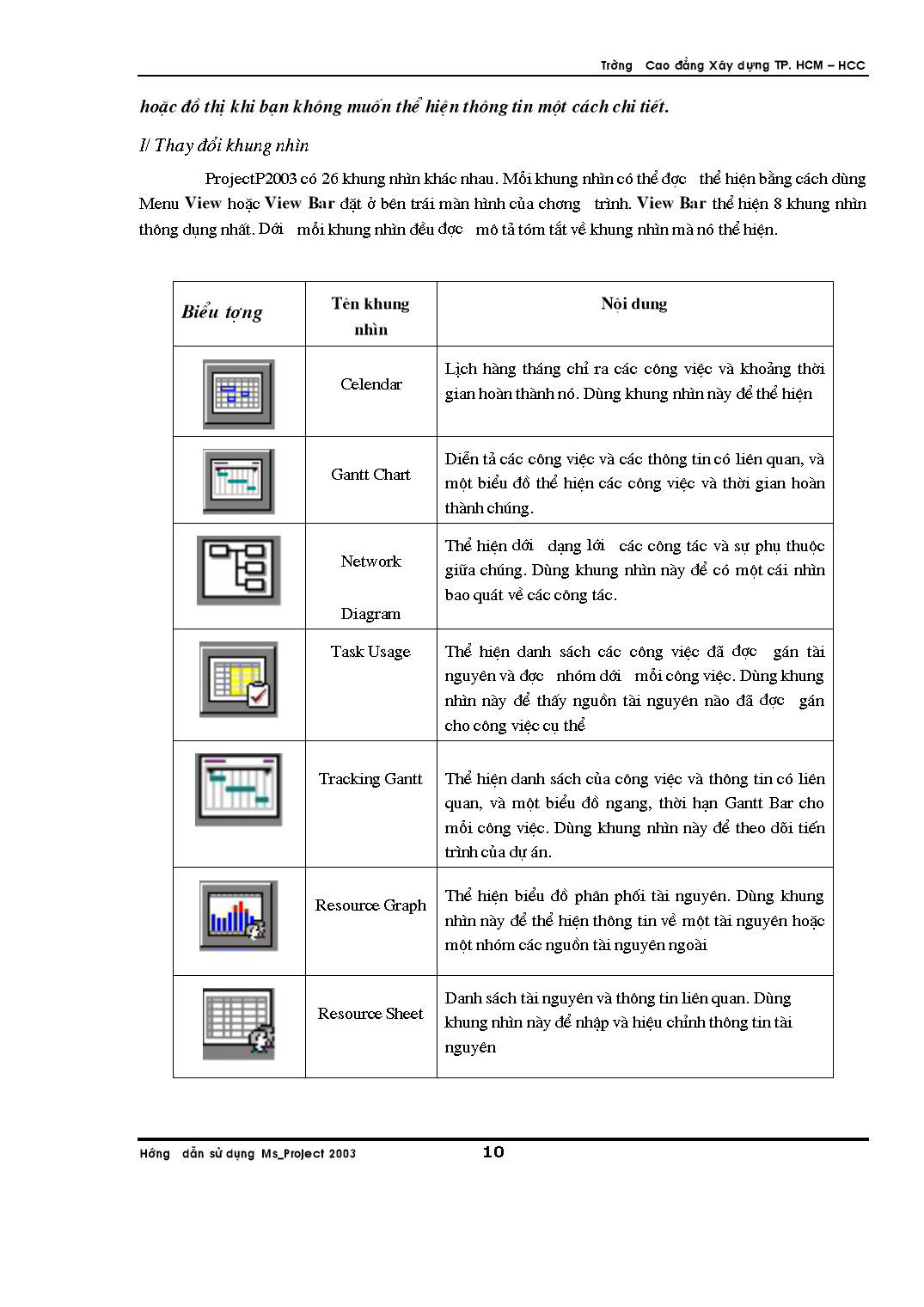
Trang 10
Tải về để xem bản đầy đủ
Tóm tắt nội dung tài liệu: Giáo trình Phần mềm Project
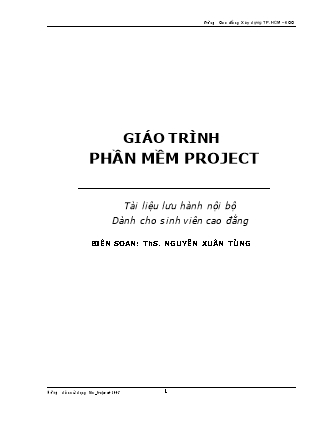
s hép tho¹i Bar Styles 3/ Thang thêi gian TImescale Gièng nh c¸c khung nh×n kh¸c, khung nh×n Calendar còng cho phÐp ta thÓ hiÖn thêi gian th«ng quan hép tho¹i thang thêi gian Timescale Thao t¸c: Format -> Timescale -> hép tho¹i Timescale Hép tho¹i Timescale Hép tho¹i Timescale gåm 3 menu nhá: Week Headings: C¸c tiªu ®Ò c«ng viÖc trong tuÇn Data Boxes: C¸ch thÓ hiÖn ngµy th¸ng trong hép c«ng t¸c Date Shading: ThÓ hiÖn ®é t¬ng ph¶n cña khung nh×n Date Boxes Date Shading II/ Khung nh×n Task Usage: Khung nh×n Task usage dïng ®Ó quan s¸t viÖc thùc hiÖn c¸c c«ng t¸c ®îc ph©n bæ bëi nh÷ng tµi nguyªn nµo trong qu¸ tr×nh lËp vµ qu¶n lý dù ¸n. Thao t¸c: C¸ch 1: View -> Task Usage -> khung nh×n Task Usage C¸ch 2: Chän biÓu tîng Task Usage trªn thanh View Bar Gäi Task Usage Khung nh×n Task Usage Vïng nh×n ph¶i Vïng nh×n tr¸i Khung nh×n Task Usage ®îc chia lµm 2 phÇn ph©n c¸ch víi nhau b»ng v¹ch däc. Vïng nh×n tr¸i: thÓ hiÖn Task Usage díi d¹ng b¶ng d÷ liÖu. Gåm 9 b¶ng quan s¸t gièng nh trong khung nh×n Gantt Chart Vïng nh×n ph¶i: thÓ hiÖn Task Usage theo thang thêi gian TimeScale gåm 6 b¶ng quan s¸t Thao t¸c: Format -> Details C¸c b¶ng quan s¸t trong vïng nh×n bªn ph¶i ý nghÜa cña c¸c b¶ng quan s¸t : Tªn b¶ng ý nghÜa Work B¶ng thÓ hiÖn giê lµm viÖc cña c¸c c«ng t¸c Actual Work B¶ng thÓ hiÖn giê lµm viÖc thùc tÕ cña c¸c c«ng t¸c Comulative Work B¶ng tÝch luü thêi gian lµm viÖc cña c¸c c«ng t¸c Baseline Work B¶ng thÓ hiÖn giê lµm viÖc c¬ së cña c¸c c«ng t¸c Cost B¶ng thÓ hiÖn gi¸ c¸c c«ng t¸c Actual B¶ng thÓ hiÖn gi¸ thùc tÕ c¸c c«ng t¸c III/ Khung nh×n Tracking Gantt Khung nh×n Tracking Gantt cho phÐp ta quan s¸t tiÕn ®é thùc tÕ so víi tiÕn ®é c¬ së cña dù ¸n th«ng qua c¸c b¶ng chuÈn Thao t¸c: C¸ch 1: View -> Tracking Gantt -> khung nh×n Tracking Gantt - C¸ch 2: Chän biÓu tîng Tracking Gantt trªn thanh View Bar Gäi Tracking Gantt Khung nh×n Tracking Gantt Vïng nh×n ph¶i Vïng nh×n tr¸i Khung nh×n Tracking Gantt gåm 2 vïng: Vïng nh×n tr¸i vµ vïng nh×n ph¶i. Vïng nh×n tr¸i: lµ b¶ng nhËp vµ quan s¸t dù ¸n. Gåm 9 b¶ng chuÈn: Thao t¸c: View -> Table C¸c b¶ng trong vïng nh×n tr¸i Vïng nh×n ph¶i: Lµ biÓu ®å ngang thÓ hiÖn thanh thêi kho¶ng Bar thùc tÕ so víi thanh thêi kho¶ng c¬ së IV/ Khung nh×n Resource Usage Khung nh×n Resource Usage cho phÐp ta quan s¸t vµ söa ®æi viÖc sö dông tµi nguyªn trong dù ¸n Thao t¸c: C¸ch 1: View -> Resource Usage -> khung nh×n Resource Usage C¸ch 2: Chän biÓu tîng Resource Usage trªn thanh View Bar Gäi Resource Usage Khung nh×n Resource Usage Vïng nh×n ph¶i Vïng nh×n tr¸i Khung nh×n Resource Usage gåm hai vïng nh×n: Vïng nh×n tr¸i: thÓ hiÖn viÖc sö dông tµi nguyªn cña dù ¸n díi d¹ng b¶ng d÷ liÖu, bao gåm 6 b¶ng chuÈn Thao t¸c: View -> Table §Þnh d¹ng c¸c b¶ng quan s¸t ý nghÜa c¸c b¶ng quan s¸t: Tªn b¶ng ý nghÜa Cost B¶ng tÝnh gi¸ tµi nguyªn dù ¸n Entry B¶ng nhËp tµi nguyªn dù ¸n Hyperlink B¶ng liªn kÕt víi tµi nguyªn cña dù ¸n kh¸c Summary B¶ng tæng hîp c¸c th«ng tin vÒ tµi nguyªn Usage B¶ng sö dông sö dông tµi nguyªn Work B¶ng giê lµm viÖc cña tµi nguyªn Vïng nh×n ph¶i: thÓ hiÖn c¸c th«ng tin tµi nguyªn cña dù ¸n theo thang thêi gian TimeScale. Nã ®îc ®Þnh d¹ng bêi 6 b¶ng chuÈn. Thao t¸c: Format -> Detail §Þnh d¹ng chi tiÕt c¸c b¶ng ý nghÜa c¸c b¶ng : Tªn b¶ng ý nghÜa Work B¶ng thÓ hiÖn giê lµm viÖc cña c¸c tµi nguyªn Actual Work B¶ng thÓ hiÖn giê lµm viÖc thùc tÕ cña tµi nguyªn Comulative Work B¶ng thÓ hiÖn tÝch luü giê lµm viÖc cña tµi nguyªn Overallocation B¶ng thÓ tµi nguyªn qu¸ t¶i Cost B¶ng thÓ hiÖn gi¸ tµi nguyªn Remaining Availability B¶ng thÓ hiÖn gi¸ trÞ cßn l¹i cña tµi nguyªn Chó ý: c¸c b¶ng nµy cã thÓ hiÓn thÞ ®ång thêi cïng mét lóc trªn khung nh×n ph¶i. Ch¬ng XIV §êng g¨ng cña dù ¸n - Critical path I/ §êng g¨ng trong Microsoft Project 2003 Nh ta ®· biÕt ®êng g¨ng Critical Path lµ ®êng ®i tõ sù kiÖn xuÊt ph¸t ®Õn sù kiÖn hoµn thµnh cã chiÒu dµi lín nhÊt. C¸c c«ng viÖc n»m trªn ®êng g¨ng gäi lµ c«ng viÖc g¨ng. Th«ng qua ®êng g¨ng cã thÓ ®iÒu chØnh tiÕn ®é cña dù ¸n. Trong Microsoft Project 2003 cho phÐp hiÓn thÞ ®êng g¨ng Critical Path cña dù ¸n th«ng qua c«ng cô Gantt Chart Wizard Thao t¸c: C¸ch 1: Format -> GanttChartWizard -> hép tho¹i GanttChartWizard C¸ch 2: Chän biÓu tîng GanttChartWizard trªn thanh c«ng cô. HiÓn thÞ ®êng g¨ng dù ¸n Hép tho¹i GanttChartWizard - Step1 Hép tho¹i GanttChartWizard-Step1 -> Next -> hép tho¹i GanttChartWizard-Step2 -> chän Critical path -> Next -> Next -> Next -> Format It -> Exit Wizard. Sau khi thùc hiÖn theo c¸c bíc trªn ®êng g¨ng cña dù ¸n ®· ®îc thiÕt lËp th«ng qua khung nh×n Gantt Chart Chän Critical Path Mét dù ¸n cã thÓ cã nhiÒu h¬n mét ®êng g¨ng. Thao t¸c lµm nh sau: Tools -> Options -> Calculation -> chän Calculate multiple critical path -> OK Chän Calculate multiple critical path Chó ý: Khi quan s¸t ®êng g¨ng Critical Path trong khung nh×n Gantt Chart hoÆc khung nh×n Network Diagram th× ®êng g¨ng vµ c¸c c«ng t¸c g¨ng cã mµu ®á (mÆc ®Þnh) II/ ThÓ hiÖn ®êng g¨ng th«ng qua c«ng cô läc Filtered: Ngoµi c¸ch thÓ hiÖn ®êng g¨ng b»ng c«ng cô Gantt ChartWizard ta cã thÓ hiÖn ®êng g¨ng b»ng c¸ch sö dông bé läc Filtered. Thao t¸c: Project -> Filtered for -> Chän Critical HiÖn ®êng g¨ng th«ng qua bé läc Chó ý: Dïng bé läc cho phÐp ta chØ thÓ hiÖn c«ng t¸c g¨ng víi mµu mÆc ®Þnh lµ ®á (mÆc ®Þnh) Ch¬ng XV c«ng cô xö lý trong Microsoft Project 2003 I/ C¸c d¹ng b¶ng quan s¸t kh¸c cho c¸c khung nh×n: §èi víi c¸c khung nh×n ngoµi c¸c b¶ng chuÈn ra Microsoft Project 2003 cßn cho phÐp ta quan s¸t c¸c b¶ng kh¸c th«ng qua hép tho¹i More View Thao t¸c: View -> More View -> Hép tho¹i More View Menu More View Hép tho¹i More View ý nghÜa c¸c th«ng sè trong hép tho¹i More View: Views Lùa chän c¸c b¶ng quan s¸t New T¹o b¶ng quan s¸t míi (®¬n, kÐp) th«ng qua c¸c trêng d÷ liÖu Edit Söa ®æi b¶ng quan s¸t ®· cã th«ng qua c¸c trêng d÷ liÖu Copy Sao chÐp ra b¶ng quan s¸t míi th«ng qua c¸c trêng d÷ liÖu Organizer C¸c th«ng sè tæ chøc dù ¸n II/ C«ng cô Zom C«ng cô Zoom dïng ®Ó thu phãng vïng quan s¸t c¸c khung nh×n. Thao t¸c: C¸ch 1: View -> Zoom -> Hép tho¹i Zoom C¸ch 2: Chän biÓu tîng Zoom In Zoom out trªn thanh c«ng cô Gäi menu Zoom Hép tho¹i Zoom Tuú theo yªu cÇu quan s¸t mµ ta chän c¸c lùa chän Zoom kh¸c nhau trªn hép héi tho¹i Zoom III/ Lu dù ¸n c¬ së Trong qu¸ tr×nh lËp vµ qu¶n lý dù ¸n cã thÓ cã nh÷ng thay ®æi do ®ã viÖc lu l¹i mét dù ¸n c¬ së Save Baseline lµ cÇn thiÕt Thao t¸c: Tools -> Tracking -> Save Baseline -> hép tho¹i Save Baseline Gäi Save Baseline Hép tho¹i Save BaseLine C¸c th«ng sè trong hép tho¹i Save BaseLine: Save Baseline Lu dù ¸n c¬ së tÝnh tõ thêi ®iÓm hiÖn t¹i Save interim plan Lu dù ¸n ë c¸c giai ®o¹n kh¸c nhau Copy Sao chÐp tõ dù ¸n .. . Into Lu vµo dù ¸n ... Entire project Sao lu toµn bé dù ¸n Selected tasks Sao lu c¸c c«ng t¸c ®îc chän §Ó huû bá viÖc lu dù ¸n c¬ së Save Baseline ta lµm nh sau: Tools -> Tracking -> Clear Baseline IV/ C«ng cô bé läc Filtered Sö dông c«ng cô bé läc Filtered phôc vô cho viÖc thùc hiÖn c¸c tiªu chÝ mÆc ®Þnh cña ch¬ng tr×nh vµ c¸c tiªu chÝ do ngêi sö dông ®a ra. Thao t¸c: Project -> Filtered for C¸c lùa chän trong bé läc ý nghÜa c¸c tiªu chÝ läc: All task TÊt c¶ c¸c c«ng t¸c Completed Tasks C¸c c«ng t¸c ®· hoµn thµnh Critical C¸c c«ng t¸c g¨ng Date Range .. . C¸c c«ng t¸c n»m trong kho¶ng thêi gian nµo ®ã Incompleted Tasks C¸c c«ng t¸c cha hoµn thµnh Milestones C¸c c«ng t¸c mèc Summary Tasks C¸c c«ng t¸c tãm lîc Tasks Range .. . C¸c c«ng t¸c n»m gi÷a hai chØ sè ID Task with Estimated Duration C¸c c«ng t¸c víi thêi kho¶ng íc lîng Using Resources .. . C¸c c«ng t¸c sö dông tµi nµo More Filtered C¸c tiªu chÝ läc kh¸c (h×nh 115) AutoFilter Tù ®éng läc theo tiªu chÝ ngêi sö dông (h×nh 116) Hép tho¹i More Filters Dïng bé läc AutoFilter: Dïng AutoFilter cho phÐp läc theo c¸c tiªu chÝ do ngêi sö dông ®a ra. AutoFilter lµ c«ng cô m¹nh trong viÖc in c¸c b¸o biÓu cña dù ¸n. Thao t¸c: C¸ch 1: Project -> FIltered for -> AutoFilter C¸ch 2: Chän biÓu tîng AutoFilter trªn thanh c«ng cô C«ng cô AutoFilter V/ C«ng cô s¾p xÕp theo nhãm Group by Group by cho phÐp s¾p xÕp c¸c c«ng t¸c theo nhãm kh¸c nhau Thao t¸c: Project -> Group by Lùa chän Group by ý nghÜa c¸c lùa chän Group by: Tªn lùa chän ý nghÜa No Group Kh«ng ph©n nhãm Complete and InComplete Tasks C¸c c«ng t¸c hoµn thµnh vµ cha hoµn thµnh Constrain Type KiÓu rµng buéc c«ng t¸c Critical C¸c c«ng t¸c g¨ng Duration C¸c c«ng t¸c cã cïng thêi kho¶ng Duration and Priority C¸c c«ng t¸c cã cïng thêi kho¶ng vµ møc ®é u tiªn MileStones C¸c c«ng t¸c mèc Priority C¸c c«ng t¸c cã cïng møc u tiªn Priority keeping Outline Structure C¸c c«ng t¸c cã cïng møc u tiªn thÓ hiÖn díi d¹ng cÊu tróc ph©n cÊp c«ng t¸c More Group C¸c lùa chän kh¸c Customize Group by Lùa chän bëi ngêi dïng (h×nh 118) Lùa chän bëi ngêi sö dïng Ch¬ng XVI Qu¶n lý vµ ®iÒu chØnh tiÕn ®é thùc tÕ cña dù ¸n Th«ng thêng mét dù ¸n gåm hai giai ®o¹n thùc hiÖn: LËp dù ¸n Qu¶n lý vµ ®iÒu chØnh dù ¸n ViÖc qu¶n lý vµ ®iÒu chØnh dù ¸n th«ng thêng chØ ®îc thùc hiÖn khi viÖc lËp dù ¸n ®· hoµn tÊt . I/ TiÕn ®é thùc tÕ cña c«ng t¸c: CËp nhËp tiÕn ®é cho c«ng t¸c theo thùc tÕ lµ cÇn thiÕt. C¸ch lµm nh sau: Thao t¸c: Tools -> Tracking -> Update Tasks -> hép tho¹i Update Tasks CËp nhËp tiÕn ®é thùc tÕ cho c«ng t¸c Hép tho¹i Update Tasks ý nghÜa c¸c th«ng sè trong hép tho¹i Update Tasks: Name Tªn c«ng t¸c % Complete PhÇn tr¨m c«ng t¸c hoµn thµnh Actual dur Thêi kho¶ng thùc tÕ cña c«ng t¸c Remaining dur Thêi kho¶ng cßn l¹i cña c«ng t¸c Actual Thêi gian thùc tÕ cña c«ng t¸c Current Thêi gian hiÖn thêi cña c«ng t¸c II/ TiÕn ®é thùc tÕ cña dù ¸n Trong thùc tÕ mét sè c«ng t¸c trong dù ¸n cã thÓ cã cïng ngµy lµm viÖc do ®ã viÖc cËp nhËp tiÕn ®é thùc tÕ ®îc thùc hiÖn nh sau: Thao t¸c: Tools -> Tracking -> Update Project -> hép tho¹i Update Project CËp nhËp tiÕn ®é thùc tÕ cho dù ¸n Hép tho¹i Update Project ý nghÜa c¸c th«ng sè trong hép héi tho¹i Update Project: Update work as complete through CËp nhËp c«ng t¸c theo thêi gian Set 0%-100% complete CËp nhËp tiÕn ®é cña c«ng t¸c theo thùc tÕ Set 0%-100% completed only ChØ cËp tiÕn ®é cña c«ng t¸c khi c«ng t¸c kÕt thóc Reschedule Uncompleted work to started after ThiÕt lËp l¹i lÞch tr×nh cho c«ng t¸c cha kÕt thóc theo thêi ®iÓm thùc tÕ Entire project Toµn bé dù ¸n Selected Task Cho nh÷ng c«ng t¸c ®îc chän III/ C©n ®èi tµi nguyªn Tµi nguyªn qu¸ t¶i lµ viÖc cã thÓ x¶y ra trong qu¸ tr×nh thùc hiÖn dù ¸n. Microsoft Project 2003 ®a ra c«ng cô c©n ®èi tµi nguyªn th«ng qua hép tho¹i Resource Leveling Thao t¸c: Tools -> Resource Leveling -> hép tho¹i Resource Leveling C©n ®èi tµi nguyªn cho dù ¸n Hép tho¹i Resource Leveling ý nghÜa c¸c th«ng sè trong hép tho¹i Resource Leveling: Leveling Calculations (TÝnh to¸n c©n ®èi tµi nguyªn) Automatic Tù ®éng c©n ®èi Manual C©n ®èi b»ng tay Look for overallocation on a basic T×m kiÕm c¸c tµi nguyªn qu¸ t¶i theo c¸c tiªu chÝ, tõng: phót, giê, ngµy, tuÇn Clear leveling values before leveling Xo¸ c¸c gi¸ trÞ c©n ®èi tµi nguyªn tríc khi thùc hiÖn c©n ®èi l¹i Leveling range for (Ph¹m vi c©n ®èi tµi nguyªn) Level entire project C©n ®èi toµn bé dù ¸n Level from – to C©n ®èi theo kho¶ng thêi gian Resolvings overallocations (Gi¶i ph¸p cho nh÷ng tµi nguyªn qu¸ t¶i) Leveling order Møc ®é c©n ®èi theo: ID, chuÈn, chuÈn vµ møc u tiªn Level only within available slack ChØ c©n ®èi trong kho¶ng thêi gian cã thÓ c©n ®èi ®îc Leveling can adjust individual assignment on a task C©n ®èi b»ng c¸ch ®iÒu chØnh t¶i nguyªn riªng lÎ ph©n bæ cho c«ng t¸c Leveling can creat splits in remaining work C©n ®èi tµi nguyªn cã thÓ t¹o ra sù ph©n t¸ch c«ng t¸c trong kho¶ng thêi gian cßn l¹i Clear Leveling Xo¸ c©n ®èi tµi nguyªn Level now Ra lÖnh c©n ®èi tµi nguyªn Ch¬ng XVII in c¸c d¹ng quan s¸t vµ b¸o biÓu I/ In Ên c¸c b¸o biÓu: ViÖc in Ên c¸c b¸o biÓu cã thÓ ®îc in díi c¸c d¹ng: C¸c b¸o c¸o chuÈn cña Microsoft Project 2003 TiÕn ®é chung cña dù ¸n B¸o c¸o lÞch tr×nh c¸c c«ng t¸c B¸o c¸o vÒ viÖc sö dông tµi nguyªn vµ c¸c c«ng t¸c B¸o c¸o lÞch lµm viÖc theo tuÇn, quý, th¸ng .. . B¸o c¸o theo c¸c yªu cÇu thùc tÕ II/ C¸c b¸o biÓu chuÈn cña Microsoft Project 2003: Thao t¸c: View -> Reports -> hép tho¹i Reports C¸c b¸o biÓu chuÈn cña Microsoft Project 2003 Hép tho¹i Reports ý nghÜa chung cña c¸c b¶ng lùa chän: Overview C¸c b¸o biÓu tæng quan vÒ dù ¸n Current Activities B¸o biÓu vÒ c¸c c«ng t¸c c«ng t¸c Cost B¸o biÓu vÒ tµi chÝnh cña dù ¸n Assignment B¸o biÓu vÒ ph©n bæ tµi nguyªn Workload B¸o biÓu vÒ viÖc sö dông c«ng t¸c vµ tµi nguyªn Custom B¸o biÓu ®îc thiÕt lËp bëi ngêi sö dông Chó ý: ViÖc sö dông c¸c b¸o biÓu chuÈn cña Microsoft Project 2003 thêng gÆp nh÷ng khã kh¨n nh: Kh«ng can thiÖp ®îc vµo b¶ng biÓu, c¸c trêng thÓ hiÖn chñ yÕu lµ tiÕng Anh III/ In Ên c¸c biÓu ®å cña dù ¸n: BiÓu ®å tiÕn ®é cña dù ¸n thêng ®îc in díi 2 d¹ng chÝnh: BiÓu ®å ngang Gantt S¬ ®å m¹ng Network Diagram Ngoµi ra cßn cã biÓu ®å cña c¸c tµi nguyªn .. Thao t¸c: C¸ch 1: File -> Print Preview -> Khung nh×n Preview C¸ch 2: Chän biÓu tîng Print Preview trªn thanh c«ng cô Gäi Print Preview Khung nh×n Print Preview 1/ ThiÕt lËp cÊu h×nh trang in: Thao t¸c: File -> Print Preview -> Khung nh×n Preview -> Page Setup -> hép tho¹i Page Setup Hép tho¹i Page Setup Trong hép tho¹i Page Setup cho phÐp thiÕt lËp c¸c th«ng sè: Page: §Æt c¸ch nh×n vµ khæ giÊy cho trang in Margins: C¨n lÒ trang in Header: C¸c tiªu ®Ò bªn trªn trang in cña dù ¸n Footer: C¸c tiªu ®Ò bªn díi trang in cña dù ¸n Legend: C¸c h×nh minh ho¹ cho trang in View: ThiÕt lËp c¸c cÊu h×nh cho trang in 2/ §Æt vµ xem ng¾t trang: §Ó x¸c lËp mét ng¾t trang, b¹n chän hµng ngay bªn díi chç ®Þnh ng¾t trang. Hµng nµy trë thµnh ®Çu tiªn cña mét trang míi. Tõ menu Insert -> chän Page Break. Mét ®êng g¹ch ®øt xuÊt hiÖn bªn trªn hµng ®· chän. §Ó lo¹i bá mét ng¾t trang, b¹n chän l¹i hµng ngay bªn díi chç ng¾t trang. Tõ menu Insert -> chän Remove Page Break. §Ó lo¹i bá tÊt c¶ c¸c ng¾t trang. Tõ menu Insert -> chän Remove All Page Break. Chó ý: Remove Page Break vµ Remove All Page Break chØ xuÊt hiÖn khi Page Break ®îc thiÕt lËp. Ghi chó : ViÖc in Ên trong Project 2003 nh ®· tr×nh bµy ë trªn cã nh÷ng nhîc ®iÓm. Do ®ã, c¸c b¹n nªn sö dông c«ng cô Copy Picture trong menu Edit ®Ó xuÊt d÷ liÖu, b¶ng biÓu sang AutoCAD. Chän ngµy KÕt thóc cña Dù ¸n Chän ngµy B¾t ®Çu cña Dù ¸n T¹i AutoCAD, cã 2 c¸ch b¹n xuÊt d÷ liÖu, tuú thuéc vµo yªu cÇu mµ ta lùa chän C¸ch 1: C¸ch 2: Chän AutoCAD Entities
File đính kèm:
 giao_trinh_phan_mem_project.doc
giao_trinh_phan_mem_project.doc

